Hast du Probleme mit Instagram Funktioniert der Vanish-Modus unter Android nicht ? Ich frage mich, warum der Vanish-Modus auf Instagram unter Android nicht funktioniert. Wenn ja, dann machen Sie sich keine Sorgen, Sie sind nicht allein.
Der Vanish-Modus ist eine der beliebten Instagram- Funktionen, mit der Benutzer alle Gespräche privat über das Messenger-Chatfenster chatten können, in dem die Nachrichten verschwinden, nachdem sie gelesen wurden. Allerdings funktioniert diese Funktion manchmal nicht und viele Benutzer haben ebenfalls über den Fehler berichtet.
also nach Lösungen für diesen Fehler suchen, geraten Sie nicht in Panik, ich werde Ihnen helfen. In diesem Artikel zeige ich Ihnen einige der besten Problemumgehungen, um das Problem zu beheben, dass der Vanish-Modus auf Instagram nicht funktioniert .
Warum funktioniert der Vanish-Modus auf Android nicht?
Nun, es kann einige häufige Gründe für den Fehler geben, den ich unten erwähnt habe.
Sie sind:
- Eine schlechte Netzwerk- oder Internetverbindung ist einer der häufigsten Gründe für den Fehler
- Telefoninkompatibilität, da einige ältere Telefonversionen den Vanish-Modus nicht unterstützen
- Die Ausführung auf einer älteren Version der App kann zu einem solchen Fehler führen
- Beschädigter Cache der App
- Ein Serverausfall kann dazu führen, dass die App nicht mehr funktioniert
Wie aktiviere ich den Vanish-Modus auf Instagram?
Wenn Sie immer noch nicht wissen, wie Sie den Vanish-Modus verwenden oder wie er funktioniert , habe ich die Schritte zum Aktivieren erwähnt.
- Starten Sie zunächst Instagram auf Ihrem Telefon
- Stellen Sie sicher, dass Ihre Messenger- App auf der neuesten Version läuft
- Melden Sie sich jetzt bei Ihrem Instagram, Facebook- und Messenger- Konto an
- Öffnen Sie anschließend den Chat-Bildschirm im Messenger, in dem der Vanish-Modus aktiviert wird. Dadurch kann der Absender verschwindende Nachrichten an Instagram senden
- Suchen Sie als Nächstes nach dem blauen Punkt direkt neben dem Namen des Absenders oder im Profilbild
- Klicken Sie hier auf den Profilnamen und halten Sie ihn gedrückt, es sei denn, Sie erhalten ein Popup-Menü
- Wählen Sie dort den Vanish-Modus
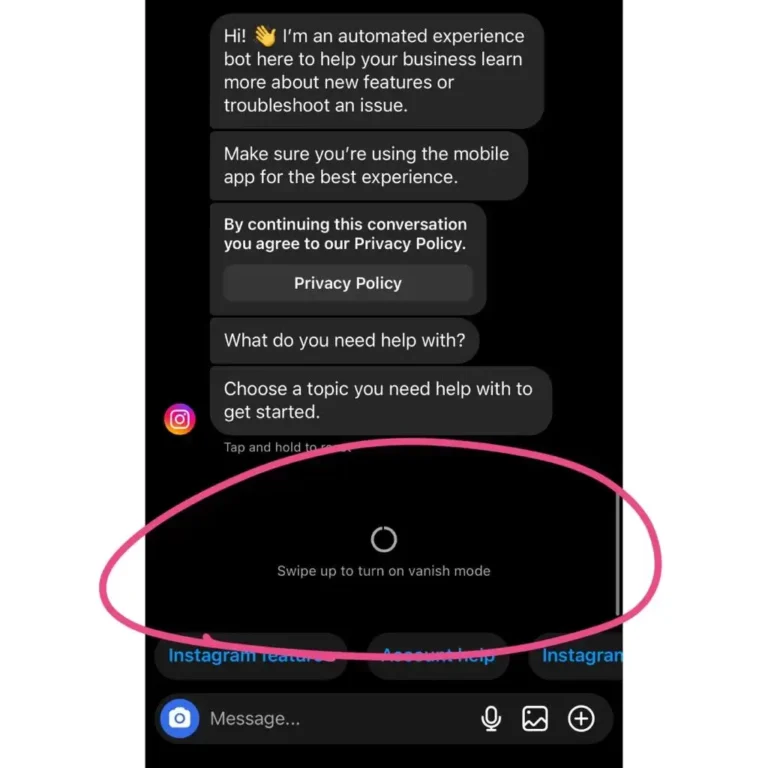
Das war’s, Ihr Vanish-Modus ist jetzt auf Instagram für diesen Chat aktiviert.
Wie deaktiviere ich den Vanish-Modus?
Wenn Sie den Verschwinden-Modus im Chat nicht verwenden möchten, führen Sie die folgenden Schritte aus, um ihn zu deaktivieren:
- Starten Sie zunächst Instagram und melden Sie sich an
- Durchsuchen Sie nun den Messenger- Chat-Bildschirm, in dem der Vanish-Modus aktiviert ist
- Hier finden Sie den blauen Punkt neben dem Profilbild
- Klicken Sie anschließend auf das Bild und halten Sie die Maustaste gedrückt, sofern das Popup-Menü nicht angezeigt wird
- Wählen Sie abschließend die Option “Verschwinden-Modus deaktivieren”
So beheben Sie, dass der Vanish-Modus auf Instagram nicht funktioniert: – Beste Möglichkeiten
Jetzt ist es an der Zeit, einige der bestmöglichen Lösungen für das Problem zu finden, dass bei Instagram keine Nachrichten im Verschwinden-Modus empfangen werden können. Lesen wir also weiter.
Methode 1: Starten Sie die Instagram-App neu
Der allererste dringend empfohlene Trick besteht darin, Ihre Instagram-App einmal neu zu starten. Wenn das Problem auftritt, schließen Sie einfach die App und öffnen Sie sie, nachdem Sie einige Sekunden gewartet haben. Durch diesen Vorgang wird die App vollständig aktualisiert und wenn ein Fehler auftritt, wird dieser behoben.
Aber wenn diese Methode bei Ihnen nicht funktioniert, dann entscheiden Sie sich für die nächste.
Methode 2: Überprüfen Sie die ordnungsgemäße Internetverbindung
Eine schlechte oder instabile Internetverbindung ist ein weiterer Grund dafür, dass der Vanish-Modus nicht reibungslos funktioniert. Sie sollten daher prüfen und sicherstellen, dass Ihre mobilen Daten oder Ihr WLAN stark genug sind. Starten Sie Ihren Router nach Möglichkeit einmal neu.
Gehen Sie nicht zu weit von Ihrem WLAN-Router weg, da dies die reibungslose Leistung der App beeinträchtigen kann. Es wird außerdem empfohlen, von WLAN auf mobile Daten umzusteigen und dann den Fehler zu überprüfen.
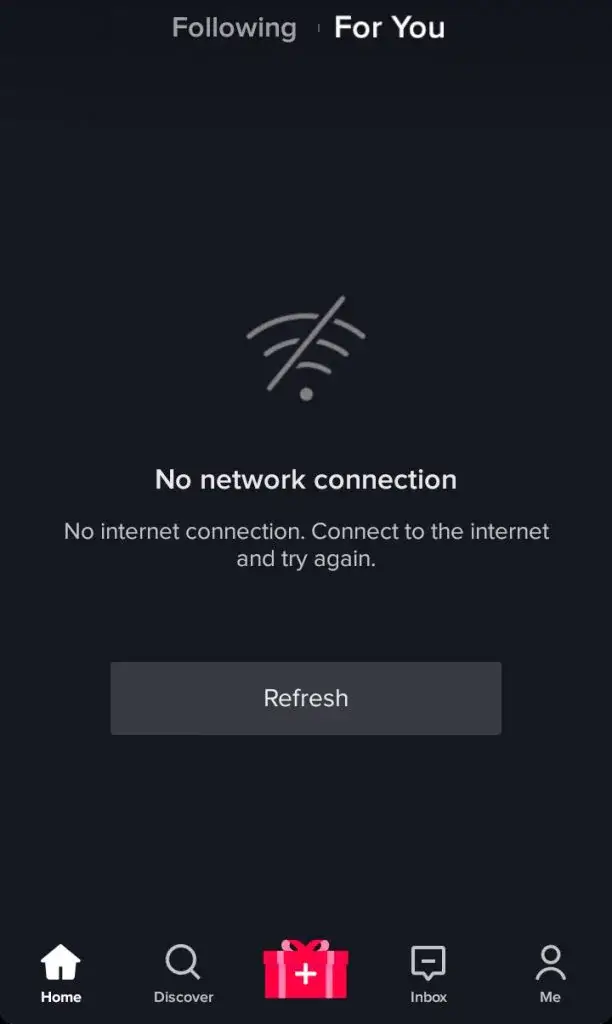
Methode 3: Cache und Daten der Instagram-App löschen
Die Beschädigung des Instagram-Cache ist ebenfalls eine der Hauptursachen für den Fehler. Sie sollten diese beschädigten Cache-Dateien entfernen, um die App reibungslos nutzen zu können.
Befolgen Sie die folgenden Schritte:
- Öffnen Sie die App “Einstellungen” auf Ihrem Gerät
- Scrollen Sie nach unten und tippen Sie auf “Apps” oder “Anwendungsmanager”
- App “Instagram” und tippen Sie darauf
- Tippen Sie auf “Speicher” und dann auf “Daten löschen”, um den Cache zu leeren
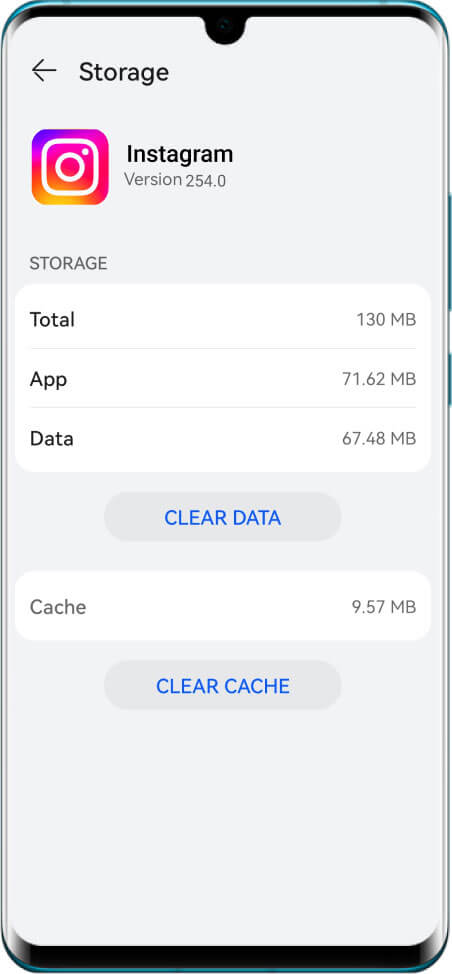
Das ist es.
Methode 4: Instagram-App prüfen und aktualisieren
Das Ausführen der alten Version der App kann zu mehreren Fehlern oder Kompatibilitätsproblemen führen und der Vanish-Modus funktioniert möglicherweise nicht mehr. Um das Problem zu beheben, sollten Sie die App überprüfen und auf die neueste Version aktualisieren.
Hier sind die Schritte, die Sie befolgen müssen:
- Öffnen Sie zunächst den Google Play Store auf Ihrem Android-Telefon
- Tippen Sie oben rechts auf Ihr Profilsymbol
- Wählen Sie “Apps und Gerät verwalten” und dann “Verfügbare Updates”
- Überprüfen Sie, ob es ein Update für Instagram gibt, und tippen Sie daneben auf “Update”. Alternativ können Sie auf “Alle aktualisieren” tippen, um alle Ihre Apps auf einmal zu aktualisieren
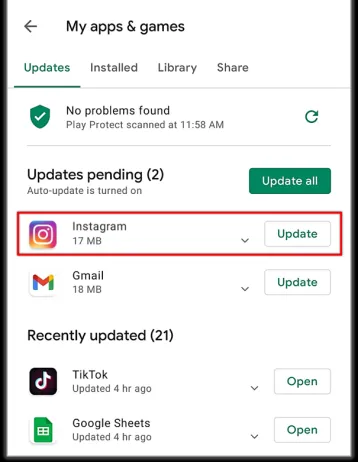
Wenn Sie Instagram nicht in der Liste der verfügbaren Updates sehen, bedeutet das, dass Sie bereits über die neueste Version der App verfügen.
Methode 5: Vom Instagram-Konto abmelden
Wenn das Problem weiterhin besteht, können Sie sich von der App abmelden und nach ein paar Minuten Wartezeit erneut anmelden. Dieser Vorgang hilft Ihnen dabei, das Problem zu beheben, dass der Vanish-Modus auf Instagram nicht funktioniert.
Befolgen Sie die folgenden Schritte:
- Öffnen Sie zunächst die Instagram- App auf Ihrem Gerät
- Tippen Sie nun auf Ihr Profilsymbol
- Tippen Sie auf das Menüsymbol ( ☰ ) oder die drei parallelen horizontalen Linien
- Tippen Sie anschließend auf “Einstellungen und Datenschutz” oder “Einstellungen”.
- Scrollen Sie dann nach unten und tippen Sie auf “Abmelden”, um sich von Ihrem Konto abzumelden
- Warten Sie anschließend einige Minuten und melden Sie sich erneut an, um zu überprüfen, ob der Fehler behoben ist
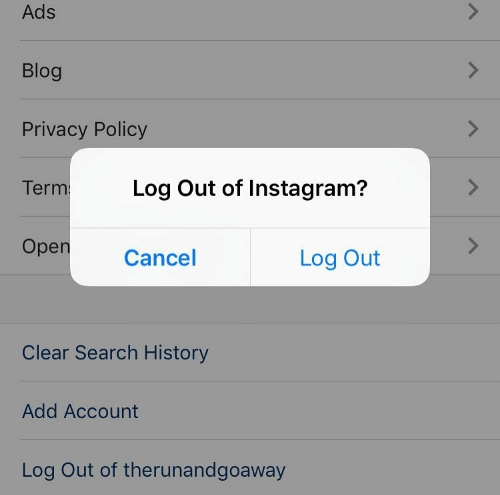
Methode 6: VPN-Dienst deaktivieren
Viele Benutzer nutzen den VPN-Dienst für ihre Zwecke, dies kann jedoch manchmal zu unerwünschten Problemen führen. Daher sollten Sie diesen VPN-Dienst deaktivieren, um das Problem zu beheben.
Folgendes müssen Sie tun:
- Öffnen Sie zunächst die Einstellungen auf Ihrem Telefon
- Suchen Sie nun nach einer Netzwerkverbindung
- Klicken Sie hier auf Proxy- oder VPN- Einstellungen
- Und dann deaktivieren Sie den Dienst, falls er aktiviert ist
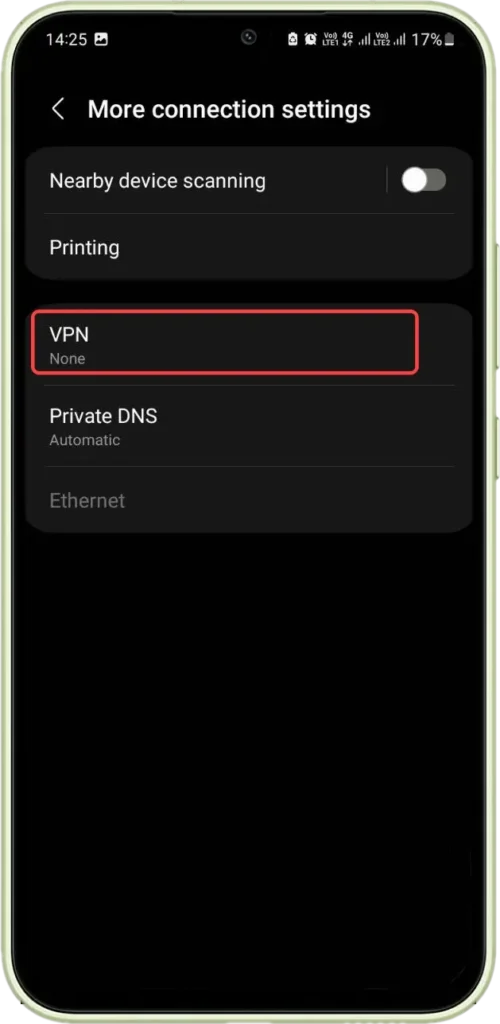
Methode 7: Wenden Sie sich an den Entwicklersupport
Wenn die oben beschriebene Methode bei Ihnen nicht funktioniert, um das Problem zu beheben, dass der Vanish-Modus nicht funktioniert, ist es an der Zeit, Hilfe vom Instagram-Supportteam zu erhalten.
Folge den Schritten:
- Öffnen Sie zunächst den Google Play Store auf Ihrem Telefon
- Suchen Sie nun nach der Instagram- App und suchen Sie nach Kontaktinformationen
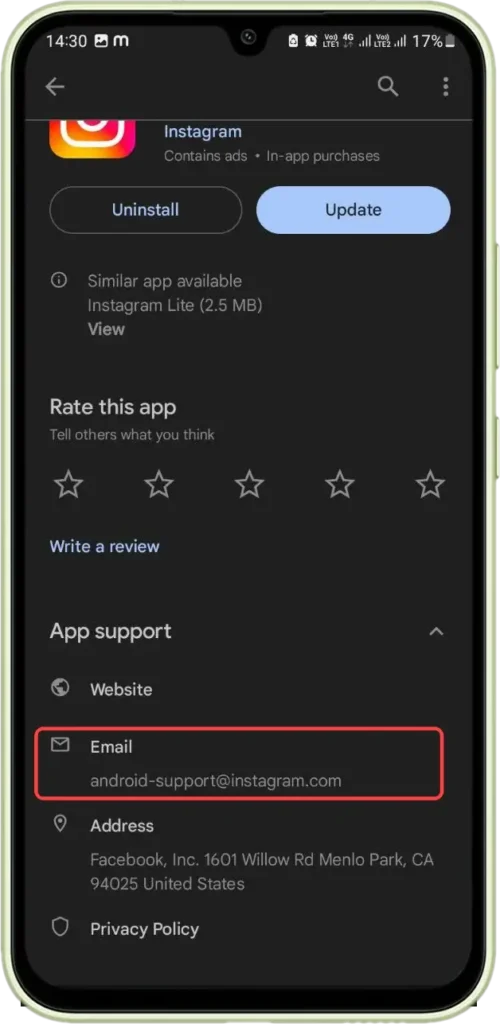
- Verfassen Sie hier eine E-Mail, indem Sie alle Informationen angeben, mit denen Sie konfrontiert werden
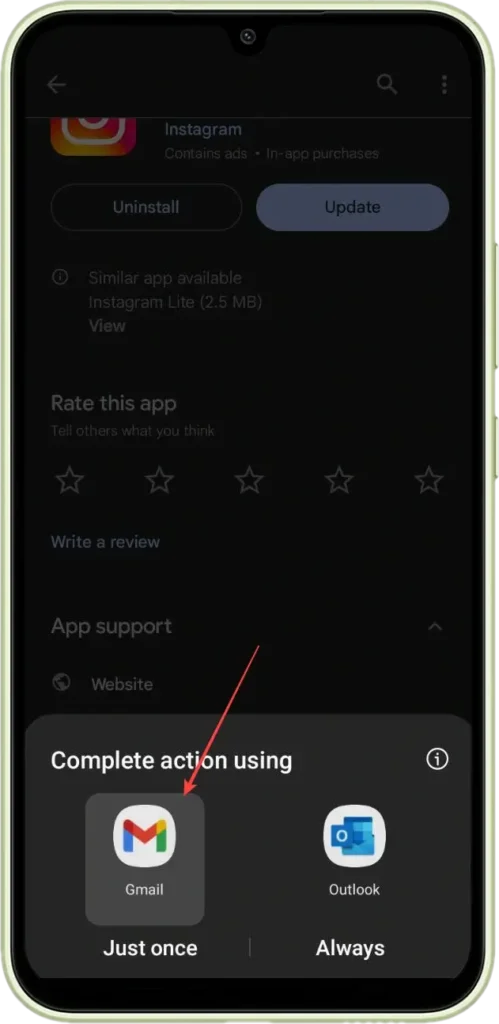
- Klicken Sie abschließend auf Senden und warten Sie dann auf die Antwort.
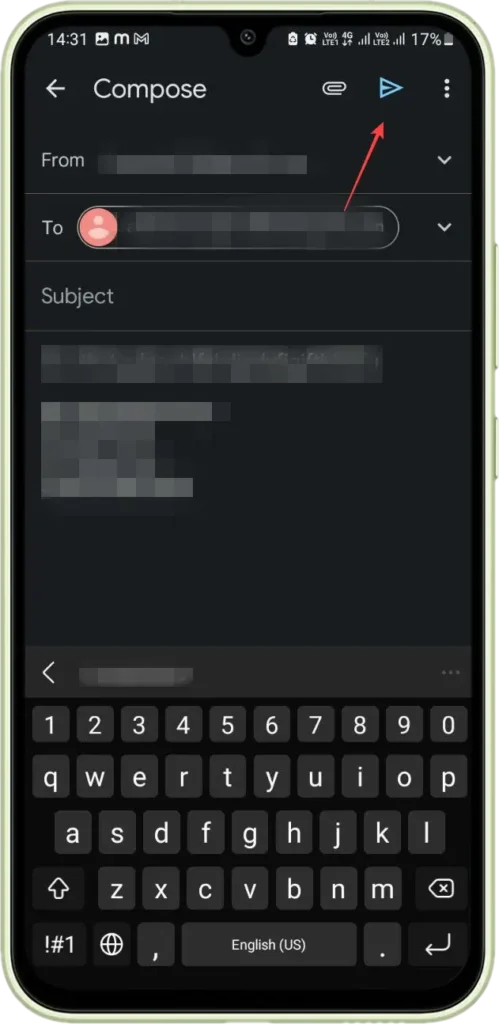
Profi-Tipp – Ultimative Lösung, um zu beheben, dass der Instagram-Verschwinden-Modus nicht funktioniert
Wenn Sie in einer Situation stecken, in der keine manuellen Methoden zur Behebung des Problems ausreichen, greifen Sie auf das Android-Reparaturtool zurück. Dabei handelt es sich um ein professionelles Tool, das alle Arten von Fehlern oder Problemen mit einem Klick behebt. Es kann jede Art von Instagram-Fehler ohne Datenverlust beheben.
Einige andere Probleme, die damit behoben werden können, sind unter anderem: Instagram ist gestoppt, Facebook stürzt ständig ab, Snapchat funktioniert nicht, Minecraft stürzt ständig ab, Einstellungen wurden gestoppt usw. Sie müssen dieses erstaunliche Programm nur herunterladen und installieren, um den Fehler problemlos zu beheben.
FAQ:
Warum funktioniert der Instagram Vanish-Modus nicht?
Wenn Ihre Konten nicht miteinander verbunden sind, können Sie den Vanish-Modus nicht verwenden. Einige andere Gründe wie instabiles Internet, Serverprobleme und App-Inkompatibilität führen jedoch auch dazu, dass der Vanish-Modus nicht funktioniert.
Warum ist der Vanish-Modus in meiner Region nicht verfügbar?
Wenn die App-Funktion in Ihrer Region oder Region nicht verfügbar ist, können Sie sie nicht verwenden. Sie müssen warten, bis die Funktion 'Verschwinden' in Ihrer Region aktiviert wird.
Kann man den Verschwinden-Modus auf Instagram dauerhaft deaktivieren?
Ja, der Instagram Vanish-Modus kann einfach deaktiviert werden. Sie müssen nur den jeweiligen Chat öffnen, in dem diese Funktion aktiviert ist, von unten nach oben wischen und ihn verlassen.
Welche Geräte unterstützen den Vanish-Modus auf Instagram?
Der Vanish-Modus ist auf Android-Telefonen mit Android 10 oder höher und iPhones mit iOS 13 und höher verfügbar.
Wie lange funktioniert der Verschwinden-Modus?
Der Vanish-Modus kann für Sie so lange funktionieren, wie Sie möchten. Wenn Sie die Funktion beenden möchten, verlassen Sie einfach den Chat. Alles, was Sie im Chat gesendet haben, wie Fotos, Texte usw., wird entfernt.
Letzte Worte
Damit ist der Blog zu Ende, in dem ich mehrere Lösungen besprochen habe, mit denen Sie versuchen können, das Problem zu beheben, dass der Vanish-Modus auf Instagram nicht funktioniert. Für diesen Fehler kann es mehrere Gründe geben, es gibt aber auch Lösungen dafür.
Wenn Sie außerdem Vorschläge oder Fragen haben, hinterlassen Sie diese bitte im Kommentarbereich unten.
Sophia Louis is a professional blogger and SEO expert. Loves to write blogs & articles related to Android & iOS Phones. She is the founder of de.android-ios-data-recovery.com and always looks forward to solve issues related to Android & iOS devices

